Wirus Facebook "Czy ten film jest twój?"
TrojanZnany również jako: "This Video Is Yours" Facebook (wirus)
Otrzymaj bezpłatne skanowanie i sprawdź, czy twój komputer jest zainfekowany.
USUŃ TO TERAZAby korzystać z w pełni funkcjonalnego produktu, musisz kupić licencję na Combo Cleaner. Dostępny jest 7-dniowy bezpłatny okres próbny. Combo Cleaner jest własnością i jest zarządzane przez RCS LT, spółkę macierzystą PCRisk.
Poradnik usuwania wirusa Czy ten film jest twój?
Czy to jest twój film??
"Czy ten film jest twój?" (znany również jako "You are in this video?" i "This is your video?") to bardzo popularny model oszustwa wykorzystywany w sieci społecznościowej Facebook. Cyberprzestępcy wysyłają setki wiadomości do przypadkowych użytkowników. Wiadomości zawierają linki do różnych złośliwych stron internetowych wraz z wiadomością „Czy to jest twój film?". Odbywa się to w celu oszukania niczego nie podejrzewających użytkowników do klikania szkodliwych linków. Teraz istnieją trzy warianty oszustwa "Czy to jest twój film?". Efekt kliknięcia szkodliwego linku nie zawsze jest taki sam.
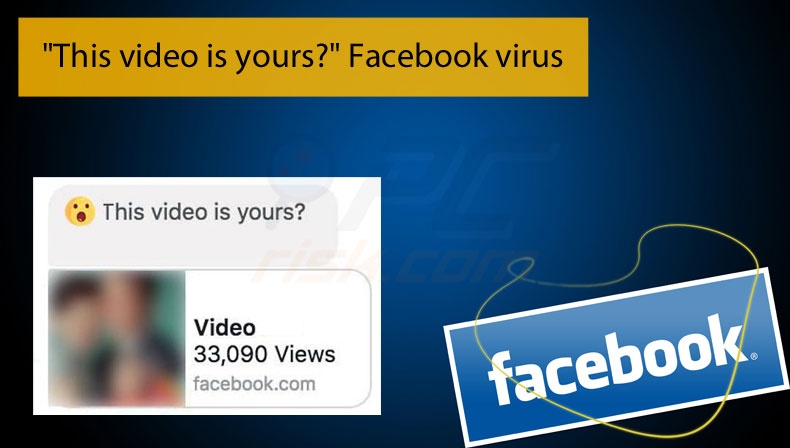
Jednym z możliwych scenariuszy jest poproszenie użytkowników o podanie loginu i hasła na Facebooku. Po kliknięciu linku użytkownik zostaje przekierowany do strony internetowej wyglądającej dokładnie tak samo jak Facebook. Witryna zawiera komunikat informujący, że użytkownik musi się zalogować, aby zobaczyć „film". Wprowadzony login/hasło są natychmiast zapisywane na zdalnym serwerze kontrolowanym przez cyberprzestępców. Innym scenariuszem jest nieumyślne uruchomienie fałszywego skryptu JavaScript. Klikając link użytkownicy niechętnie wykonują plik JavaScript, który pozwala cyberprzestępcom przejąć kontrolę nad kontem użytkownika Facebooka. W innym, choć nie ostatnim wariancie, kliknięty link przekierowuje do strony internetowej zawierającej fałszywy odtwarzacz wideo. Jest to jednak oszustwo - po kliknięciu przycisku „Odtwarzaj" użytkownicy uruchamiają skrypt, który infekuje system różnymi złośliwymi programami (które mogą zbierać dane osobowe, generować natrętne reklamy, powodować niechciane przekierowania itd.). Kliknięcie takich linków jest niezwykle niebezpieczne. Powszechnie wiadomo, że znaczna większość użytkowników nie traktuje poważnie ochrony - używa tego samego adresu e-maila/hasła do wielu kont. Dlatego cyberprzestępcy mogą przejmować kontrolę nad innymi kontami (bankowymi, PayPal, sieci społecznościowych) z zamiarem generowania przychodów. Może to łatwo doprowadzić do znacznych strat finansowych i kradzieży tożsamości. Porwane konta Facebook są często używane do udostępniania złośliwych treści (w tym linków „Czy ten film jest twój?"). Proszą nawet znajomych o „pożyczanie pieniędzy" (cyberprzestępcy wykorzystują tożsamość ofiary i udają, że mają kłopoty, aby oszukać znajomych w celu przekazania pieniędzy na różne konta bankowe). Dlatego jeśli ostatnio kliknąłeś linki „Czy ten film jest twój?", powinieneś natychmiast zmienić hasło do swojego konta Facebook (jeśli używasz tego samego hasła w innym miejscu, również je zmień) i włączyć weryfikację dwuetapową. Ponadto należy przeskanować system przy użyciu sprawdzonego oprogramowania antywirusowego/antyspyware (takiego jak Combo Cleaner Antivirus dla Windows) i usunąć wszystkie wykryte zagrożenia. Jeśli otrzymałeś takie wiadomości od znajomych, powinieneś również poinformować ich, aby zrobili dokładnie to samo.
| Nazwa | "This Video Is Yours" Facebook (wirus) |
| Typ zagrożenia | Trojan, wirus kradnący hasła, bankowe malware, spyware |
| Objawy | Trojany są zaprojektowane do podstępne infiltracji komputera ofiary oraz pozostawania cichymi, w wyniku czego na zainfekowanej maszynie nie ma jasno widocznych konkretnych objawów. |
| Metody dystrybucji | Zainfekowane załączniki e-mail, złośliwe ogłoszenia internetowe, inżynieria społeczna, złamane oprogramowanie. |
| Zniszczenie | Skradzione informacje bankowe, hasła, kradzież tożsamości, komputer ofiary został dodany do botnetu. |
| Usuwanie |
Aby usunąć możliwe infekcje malware, przeskanuj komputer profesjonalnym oprogramowaniem antywirusowym. Nasi analitycy bezpieczeństwa zalecają korzystanie z Combo Cleaner. Pobierz Combo CleanerBezpłatny skaner sprawdza, czy twój komputer jest zainfekowany. Aby korzystać z w pełni funkcjonalnego produktu, musisz kupić licencję na Combo Cleaner. Dostępny jest 7-dniowy bezpłatny okres próbny. Combo Cleaner jest własnością i jest zarządzane przez RCS LT, spółkę macierzystą PCRisk. |
„Czy ten film jest twój?" ma wiele podobieństw z inną popularną metodą dystrybucji malware – kampaniami e-mailowymi Spam. Przykładowo: FedEx Package, Sage Invoice, You Have A Santander Secure, HM Revenue & Customs Outstanding Amount i wieloma innymi. Cyberprzestępcy wysyłają tysiące e-maili zawierających zwodnicze wiadomości zachęcające użytkowników do otwierania załączonych plików. Problem polega na tym, że załączniki są złośliwe - po otwarciu pobierają i instalują różne malware. Większość dystrybuowanych wirusów to trojany i ransomware.
Jak wirus „Czy ten film jest twój?" zainfekował mój komputer?
Jak wspomniano powyżej, model oszustwa „Czy ten film jest twój?" służy do dystrybuowania malware. Cóż, cały proces jest dość prosty - użytkownicy są przekierowywani na zwodniczą stronę internetową, na której wyświetla się fałszywy odtwarzacz wideo. Po kliknięciu przycisku „Odtwórz" natychmiast uruchamiany jest złośliwy skrypt. Skrypt ten jest przeznaczony do pobierania i instalowania malware na komputerze ofiary. Prawda jest taka, że w większości przypadków głównymi przyczynami infekcji komputerowych są brak wiedzy i lekkomyślne zachowanie - użytkownicy mogą klikać różne reklamy, linki i pobierać/otwierać losowe pliki, nie myśląc o możliwych konsekwencjach.
Jak uniknąć instalacji malware?
Na początku każdy użytkownik powinien zdawać sobie sprawę, że kluczem do bezpieczeństwa komputera jest ostrożność, a zatem zwracanie szczególnej uwagi podczas przeglądania Internetu jest koniecznością. Jeśli otrzymałeś wiadomość „Czy ten film jest twój?" lub jakąkolwiek inną podobną wiadomość od swojego znajomego (czy to na Facebooku, Twitterze, poprzez e-mail lub w inny sposób), pamiętaj, aby poprosić ich o potwierdzenie, że linki/załączone pliki są uzasadnione. Do tego czasu nie klikaj ani nie pobieraj niczego. Jeśli wiadomość została odebrana z nieznanego/podejrzanego konta/adresu e-mail, powinna zostać natychmiast zignorowana i usunięta. Niezbędne jest również posiadanie zainstalowanego i uruchomionego uzasadnionego oprogramowania antywirusowego/antyspyware. Aby uzyskać dodatkowe informacje o malware, przeczytaj nasz artykuł "Powszechne typy infekcji komputerowych" Jeśli ostatnio kliknąłeś link „Czy ten film jest twój?", zalecamy uruchomienie skanowania za pomocą Combo Cleaner Antivirus dla Windows aby automatycznie wyeliminować infiltrujące malware.
Natychmiastowe automatyczne usunięcie malware:
Ręczne usuwanie zagrożenia może być długim i skomplikowanym procesem, który wymaga zaawansowanych umiejętności obsługi komputera. Combo Cleaner to profesjonalne narzędzie do automatycznego usuwania malware, które jest zalecane do pozbycia się złośliwego oprogramowania. Pobierz je, klikając poniższy przycisk:
POBIERZ Combo CleanerPobierając jakiekolwiek oprogramowanie wyszczególnione na tej stronie zgadzasz się z naszą Polityką prywatności oraz Regulaminem. Aby korzystać z w pełni funkcjonalnego produktu, musisz kupić licencję na Combo Cleaner. Dostępny jest 7-dniowy bezpłatny okres próbny. Combo Cleaner jest własnością i jest zarządzane przez RCS LT, spółkę macierzystą PCRisk.
Szybkie menu:
- Czym jest Czy ten film jest twój??
- KROK 1. Manualne usuwania malware Czy ten film jest twój?
- KROK 2. Sprawdź, czy twój komputer jest czysty.
Jak manualnie usunąć malware?
Ręczne usuwanie malware jest skomplikowanym zadaniem. Zwykle lepiej jest pozwolić programom antywirusowym lub anty-malware zrobić to automatycznie. Aby usunąć to malware zalecamy użycie Combo Cleaner Antivirus dla Windows. Jeśli chcesz manualnie usunąć malware, pierwszym krokiem jest zidentyfikowanie jego nazwy. Oto przykład podejrzanego programu uruchomionego na komputerze użytkownika:

Jeśli zaznaczyłeś listę programów uruchomionych na komputerze, na przykład używając menedżera zadań i zidentyfikowałeś program, który wygląda podejrzanie, powinieneś wykonać te kroki:
 Pobierz program o nazwie Autoruns. Pokazuje on automatyczne uruchamianie aplikacji, rejestr i lokalizacje systemów plików:
Pobierz program o nazwie Autoruns. Pokazuje on automatyczne uruchamianie aplikacji, rejestr i lokalizacje systemów plików:

 Uruchom ponownie swój komputer w trybie awaryjnym:
Uruchom ponownie swój komputer w trybie awaryjnym:
Użytkownicy Windows XP i Windows 7: Uruchom swój komputer w Trybie awaryjnym z obsługą sieci: Kliknij przycisk Start, kliknij polecenie Zamknij, kliknij opcję Uruchom ponownie, kliknij przycisk OK. Podczas uruchamiania komputera naciśnij klawisz F8 na klawiaturze tak wiele razy, aż zobaczysz Menu opcji zaawansowanych systemu Windows, a następnie wybierz opcję Tryb awaryjny z obsługą sieci z listy.

Film pokazujący jak uruchomić system Windows 7 w "Trybie awaryjnym z obsługą sieci":
Użytkownicy Windows 8: Przejdź do ekranu startowego Windows 8, wpisz Advanced. W wynikach wyszukiwania wybierz opcję Ustawienia. Kliknij na zaawansowane opcje startowe. W otwartym oknie „Ogólne ustawienia komputera" wybierz Zaawansowane uruchamianie. Kliknij przycisk "Uruchom ponownie teraz". Komputer zostanie ponownie uruchomiony w "Menu zaawansowanych opcji uruchamiania." Kliknij przycisk "Rozwiązywanie problemów", a następnie kliknij przycisk "Opcje zaawansowane". Na ekranie zaawansowanych opcji kliknij na "Ustawienia uruchamiania." Kliknij przycisk "Restart". Komputer uruchomi się ponownie do ekranu Ustawienia startowe. Naciśnij "5", aby uruchomić w Trybie awaryjnym z obsługą sieci.

Film pokazujący, jak uruchomić Windows 8 w "Trybie awaryjnym z obsługą sieci":
Użytkownicy Windows 10: Kliknij logo Windows i wybierz ikonę Zasilania. W otwartym menu kliknij "Uruchom ponownie" przytrzymując przycisk "Shift" na klawiaturze. W oknie "wybierz opcję" kliknij przycisk "Rozwiązywanie problemów", a następnie wybierz opcję "Opcje zaawansowane". W menu zaawansowanych opcji wybierz "Ustawienia uruchamiania" i kliknij przycisk "Uruchom ponownie". W poniższym oknie powinieneś kliknąć przycisk "F5" na klawiaturze. Spowoduje to ponowne uruchomienie systemu operacyjnego w trybie awaryjnym z obsługą sieci.

Film pokazujący jak uruchomić Windows 10 w "Trybie awaryjnym z obsługą sieci":
 Wyodrębnij pobrane archiwum i uruchom plik Autoruns.exe.
Wyodrębnij pobrane archiwum i uruchom plik Autoruns.exe.

 W aplikacji Autoruns kliknij „Opcje" u góry i odznacz opcje „Ukryj puste lokalizacje" i „Ukryj wpisy Windows". Po tej procedurze kliknij ikonę „Odśwież".
W aplikacji Autoruns kliknij „Opcje" u góry i odznacz opcje „Ukryj puste lokalizacje" i „Ukryj wpisy Windows". Po tej procedurze kliknij ikonę „Odśwież".

 Sprawdź listę dostarczoną przez aplikację Autoruns i znajdź plik malware, który chcesz wyeliminować.
Sprawdź listę dostarczoną przez aplikację Autoruns i znajdź plik malware, który chcesz wyeliminować.
Powinieneś zapisać pełną ścieżkę i nazwę. Zauważ, że niektóre malware ukrywa swoje nazwy procesów pod prawidłowymi nazwami procesów systemu Windows. Na tym etapie bardzo ważne jest, aby unikać usuwania plików systemowych. Po zlokalizowaniu podejrzanego programu, który chcesz usunąć, kliknij prawym przyciskiem myszy jego nazwę i wybierz „Usuń"

Po usunięciu malware za pomocą aplikacji Autoruns (zapewnia to, że malware nie uruchomi się automatycznie przy następnym uruchomieniu systemu), należy wyszukać jego nazwę na komputerze. Przed kontynuowaniem należy włączyć ukryte pliki i foldery. Jeśli znajdziesz plik malware, upewnij się, że go usunąłeś.

Uruchom ponownie komputer w normalnym trybie. Wykonanie poniższych czynności powinno pomóc w usunięciu malware z twojego komputera. Należy pamiętać, że ręczne usuwanie zagrożeń wymaga zaawansowanych umiejętności obsługi komputera. Zaleca się pozostawienie usuwania malware programom antywirusowym i zabezpieczającym przed malware. Te kroki mogą nie działać w przypadku zaawansowanych infekcji malware. Jak zawsze lepiej jest uniknąć infekcji, niż później próbować usunąć malware. Aby zapewnić bezpieczeństwo swojego komputera, należy zainstalować najnowsze aktualizacje systemu operacyjnego i korzystać z oprogramowania antywirusowego.
Aby mieć pewność, że twój komputer jest wolny od infekcji malware, zalecamy jego skanowanie za pomocą Combo Cleaner Antivirus dla Windows.
Udostępnij:

Tomas Meskauskas
Ekspert ds. bezpieczeństwa, profesjonalny analityk złośliwego oprogramowania
Jestem pasjonatem bezpieczeństwa komputerowego i technologii. Posiadam ponad 10-letnie doświadczenie w różnych firmach zajmujących się rozwiązywaniem problemów technicznych i bezpieczeństwem Internetu. Od 2010 roku pracuję jako autor i redaktor Pcrisk. Śledź mnie na Twitter i LinkedIn, aby być na bieżąco z najnowszymi zagrożeniami bezpieczeństwa online.
Portal bezpieczeństwa PCrisk jest prowadzony przez firmę RCS LT.
Połączone siły badaczy bezpieczeństwa pomagają edukować użytkowników komputerów na temat najnowszych zagrożeń bezpieczeństwa w Internecie. Więcej informacji o firmie RCS LT.
Nasze poradniki usuwania malware są bezpłatne. Jednak, jeśli chciałbyś nas wspomóc, prosimy o przesłanie nam dotacji.
Przekaż darowiznęPortal bezpieczeństwa PCrisk jest prowadzony przez firmę RCS LT.
Połączone siły badaczy bezpieczeństwa pomagają edukować użytkowników komputerów na temat najnowszych zagrożeń bezpieczeństwa w Internecie. Więcej informacji o firmie RCS LT.
Nasze poradniki usuwania malware są bezpłatne. Jednak, jeśli chciałbyś nas wspomóc, prosimy o przesłanie nam dotacji.
Przekaż darowiznę
▼ Pokaż dyskusję